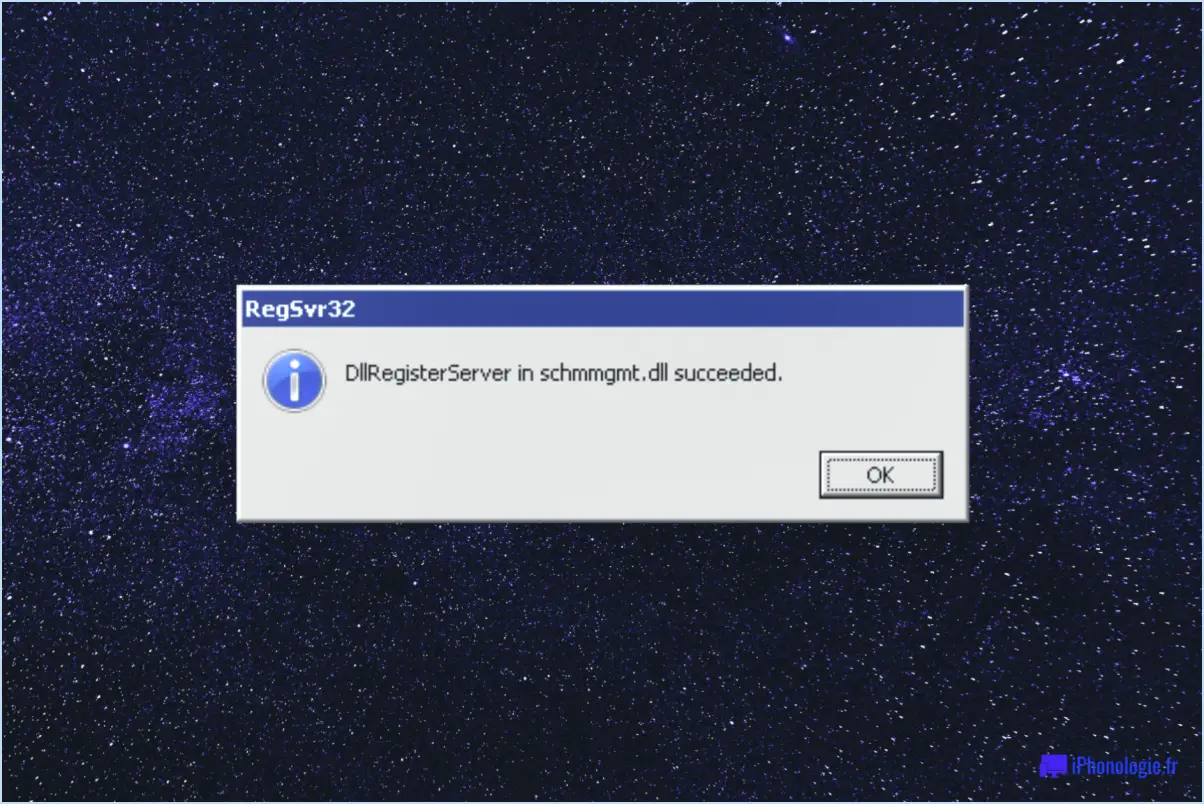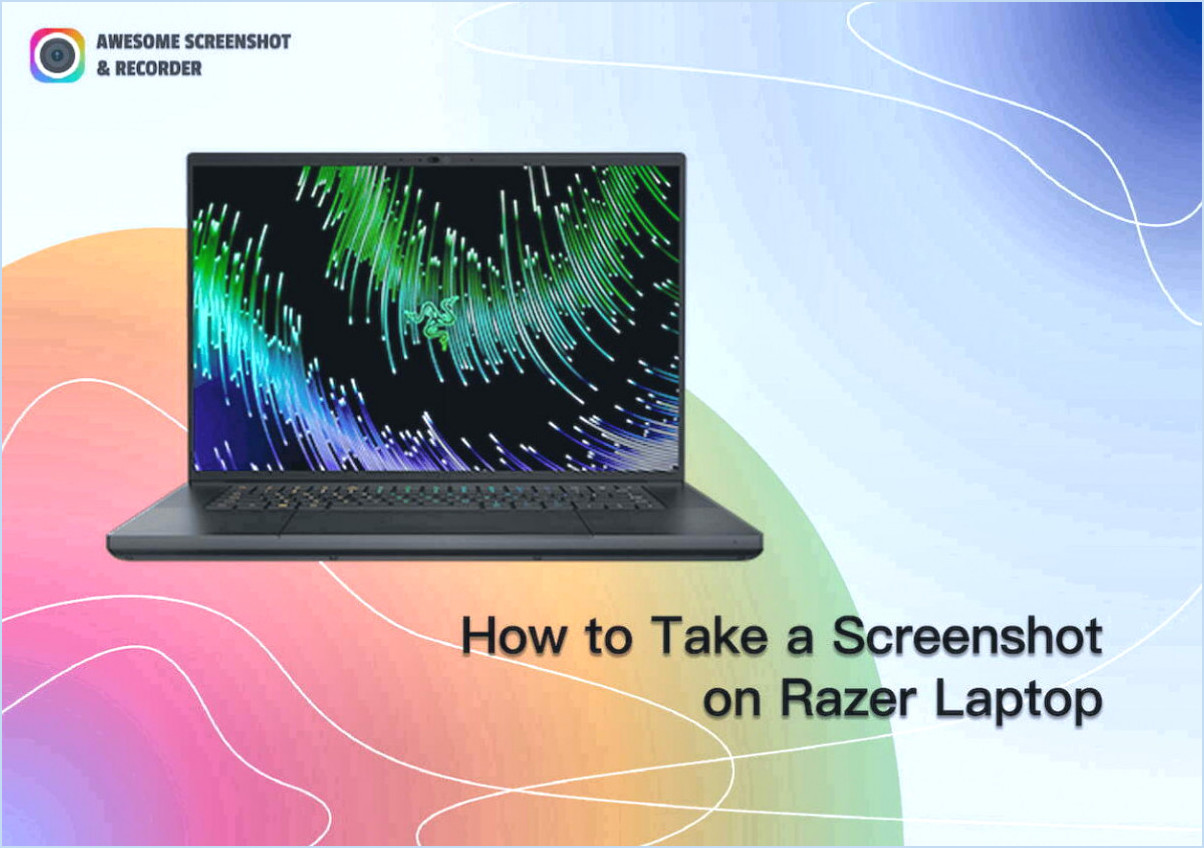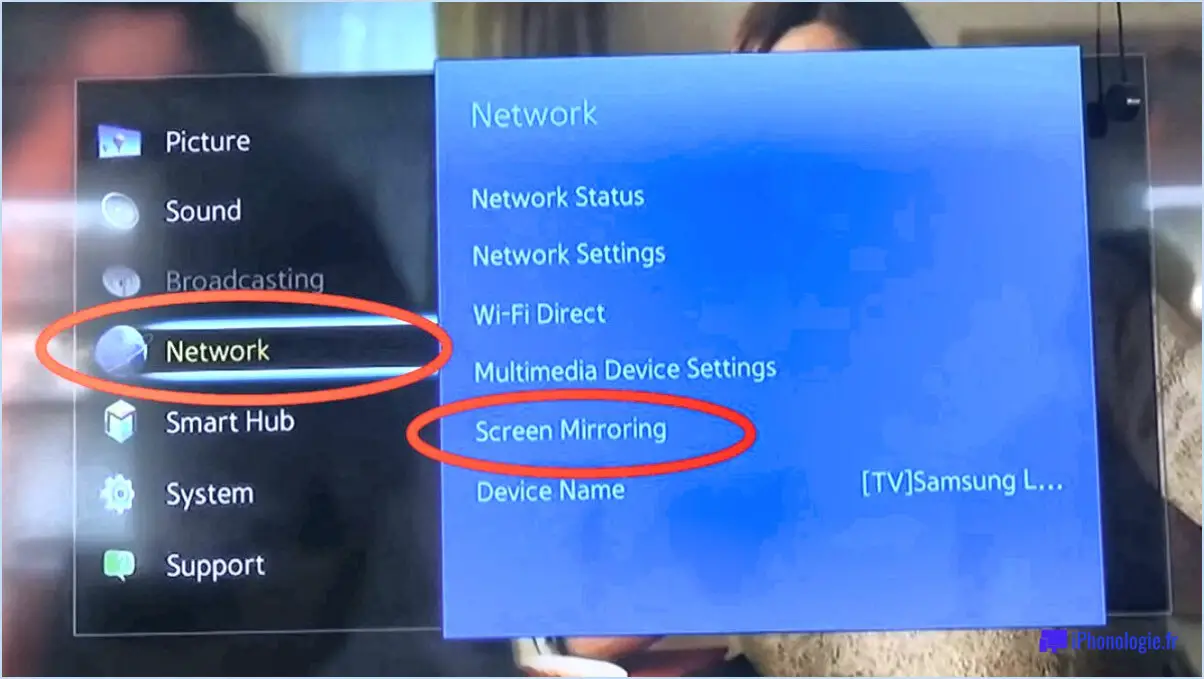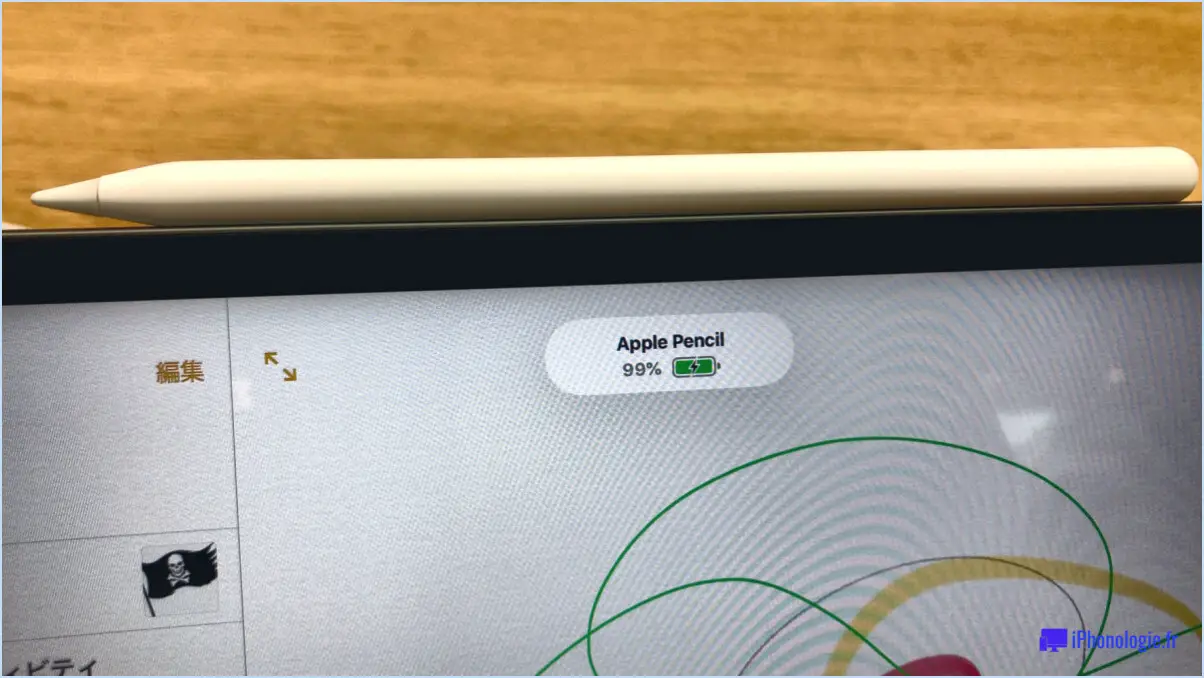Comment appairer une oreillette bluetooth motorola avec android?

Pour coupler votre oreillette Bluetooth Motorola avec votre appareil Android, vous avez plusieurs options. Explorons les deux méthodes :
- Recherchez l'oreillette dans la liste des appareils : Commencez par activer la fonction Bluetooth sur votre appareil Android. Cette fonction se trouve généralement dans le menu Paramètres, sous "Connexions" ou "Bluetooth". Une fois activée, votre appareil Android commencera à rechercher les appareils Bluetooth à proximité.
Ensuite, assurez-vous que votre oreillette Bluetooth Motorola est en mode d'appairage. En général, vous pouvez activer le mode d'appairage en appuyant sur le bouton d'alimentation de l'oreillette et en le maintenant enfoncé jusqu'à ce que le voyant lumineux commence à clignoter ou qu'un signal sonore indique le mode d'appairage. Reportez-vous au manuel d'utilisation de votre oreillette pour obtenir des instructions spécifiques sur l'activation du mode d'appairage.
Une fois que votre oreillette est en mode d'appairage, retournez sur votre appareil Android et appuyez sur "Scan" ou "Appairer un nouvel appareil" dans le menu des paramètres Bluetooth. Votre appareil Android recherchera les appareils Bluetooth disponibles. Lorsque votre oreillette Bluetooth Motorola apparaît dans la liste, appuyez dessus pour lancer le processus d'appairage. Suivez les invites à l'écran pour terminer l'appairage. Une fois l'appairage réussi, le voyant DEL de votre oreillette doit s'éteindre ou vous pouvez recevoir une confirmation audio.
- Appairer par le biais des paramètres Bluetooth : Vous pouvez également coupler votre casque Bluetooth Motorola à l'aide du menu des paramètres Bluetooth de votre appareil Android. Commencez par activer Bluetooth dans le menu Paramètres, comme indiqué précédemment.
Une fois le Bluetooth activé, accédez au menu des paramètres Bluetooth sur votre appareil Android. Ce menu se trouve généralement sous "Connexions" ou "Bluetooth". Dans les paramètres Bluetooth, vous devriez voir une option "Appairer un nouvel appareil" ou "Ajouter un appareil". Tapez sur cette option pour lancer le processus d'appairage.
Une fois de plus, assurez-vous que votre oreillette Bluetooth Motorola est en mode d'appairage conformément aux instructions de son manuel d'utilisation. Lorsque votre oreillette est en mode d'appairage, elle devrait apparaître dans la liste des appareils disponibles sur votre appareil Android. Tapez sur le nom de votre oreillette pour lancer le processus d'appairage. Suivez les invites qui s'affichent à l'écran pour terminer l'appairage.
Comment mettre une oreillette Bluetooth en mode d'appairage?
Pour mettre une oreillette Bluetooth en mode d'appairage, suivez ces étapes simples :
- Assurez-vous que l'oreillette Bluetooth est éteinte.
- Localisez le bouton d'alimentation de l'oreillette.
- Appuyez sur le bouton d'alimentation et maintenez-le enfoncé pendant environ 10 secondes.
- Tout en maintenant le bouton d'alimentation enfoncé, observez le voyant DEL de l'oreillette. Il peut commencer à clignoter, changer de couleur ou clignoter rapidement.
- Relâchez le bouton d'alimentation une fois que l'indicateur LED affiche la confirmation du mode d'appairage. Cela prend généralement environ 10 secondes.
- L'oreillette Bluetooth est maintenant en mode d'appairage, prête à se connecter à d'autres appareils.
N'oubliez pas que les étapes spécifiques peuvent varier légèrement en fonction du modèle d'oreillette. Consultez le manuel d'utilisation fourni par le fabricant pour obtenir des instructions détaillées. Appréciez la commodité de l'appairage de votre oreillette Bluetooth avec les appareils de votre choix !
Comment connecter mon oreillette Bluetooth à mon PC via USB?
Pour connecter votre oreillette Bluetooth à votre PC via USB, vous avez plusieurs options. Tout d'abord, vous pouvez utiliser un adaptateur Bluetooth. Ce petit appareil se branche sur un port USB de votre ordinateur et active la connectivité Bluetooth. Il vous suffit d'insérer l'adaptateur, de suivre les instructions du fabricant pour appairer votre casque, et vous devriez être prêt à partir.
Vous pouvez également utiliser le logiciel Bluetooth préinstallé sur votre PC. Assurez-vous que la fonction Bluetooth est activée sur votre ordinateur, mettez votre casque en mode d'appairage, puis suivez les instructions du logiciel pour établir une connexion.
N'oubliez pas de consulter le manuel d'utilisation de votre casque et de votre ordinateur pour obtenir des instructions supplémentaires ou des conseils de dépannage.
La connexion de votre casque Bluetooth à votre PC par USB est un processus simple qui vous permet de profiter de l'audio sans fil en toute commodité.
Comment résoudre le problème d'appairage Bluetooth?
Pour résoudre le problème d'appairage Bluetooth, suivez les étapes suivantes :
- Activez la fonction Bluetooth: Assurez-vous que Bluetooth est activé sur votre appareil et sur l'appareil avec lequel vous souhaitez vous appairer.
- Vérifier la portée: Assurez-vous que les deux appareils sont à proximité pour établir une connexion stable.
- Réinitialiser les paramètres Bluetooth: Accédez aux paramètres Bluetooth de votre appareil et réinitialisez-les. Cela peut permettre de résoudre d'éventuels problèmes de configuration.
- Redémarrer les appareils: Redémarrez à la fois votre appareil et l'appareil avec lequel vous souhaitez vous appairer. Parfois, un simple redémarrage peut résoudre les problèmes de connectivité.
En suivant ces étapes, vous pouvez résoudre les problèmes d'appairage Bluetooth et augmenter les chances de réussite de l'appairage. N'oubliez pas de consulter le manuel d'utilisation de votre appareil pour obtenir des instructions spécifiques si nécessaire.
Comment activer le Bluetooth sous Windows?
Pour activer Bluetooth sur votre appareil Windows, suivez ces étapes simples :
- Ouvrez le menu Démarrer en cliquant sur le logo Windows situé dans le coin inférieur gauche de l'écran.
- Tapez "Bluetooth" dans la barre de recherche située en bas du menu Démarrer.
- Dans les résultats de la recherche, cliquez sur l'application "Bluetooth" pour l'ouvrir.
- Dans la fenêtre des paramètres Bluetooth, repérez le bouton "Activer" et cliquez dessus.
- Une fois que vous avez cliqué sur le bouton "Activer", Bluetooth est activé sur votre appareil Windows, ce qui vous permet de vous connecter à d'autres appareils compatibles Bluetooth.
Comment les écouteurs sans fil se connectent-ils à l'ordinateur?
Les écouteurs sans fil peuvent être connectés à un PC de plusieurs manières. La première option consiste à utiliser un Bluetooth. La plupart des PC modernes sont équipés de capacités Bluetooth, ce qui vous permet de coupler votre casque sans fil directement avec votre ordinateur. Pour établir la connexion, assurez-vous que vos écouteurs sont en mode d'appairage et accédez aux paramètres Bluetooth de votre PC. Sélectionnez ensuite votre casque parmi les périphériques disponibles et suivez les instructions à l'écran pour terminer le processus d'appairage.
Si votre PC ne dispose pas de la fonctionnalité Bluetooth ou si vous préférez une connexion filaire, vous pouvez utiliser un casque d'écoute câble audio. De nombreux casques sans fil sont livrés avec un câble détachable qui peut être branché sur la sortie audio de votre PC. Il suffit de connecter une extrémité du câble au casque et l'autre extrémité au port audio approprié de votre ordinateur, tel que la prise casque ou la sortie audio.
En utilisant soit le Bluetooth, soit un câble audio, vous pouvez connecter sans effort votre casque sans fil à votre PC et profiter d'une expérience audio sans souci.
Pourquoi Bluetooth ne trouve-t-il pas les appareils?
Il se peut que Bluetooth ne trouve pas les appareils pour plusieurs raisons. Tout d'abord, assurez-vous que les deux appareils partagent le même nom et mot de passe pour établir une connexion. En outre, vérifiez si les appareils se trouvent à l'intérieur de la zone de l'intervalle l'un de l'autre, car la portée de Bluetooth est limitée. Si les appareils ne se connectent toujours pas, il est possible que l'un d'entre eux soit fonctionne mal. Dans ce cas, vous pouvez envisager remplacer l'appareil défectueux pour résoudre le problème.
Comment réparer le fait que Windows ne détecte pas mon casque?
Pour réparer Windows qui ne détecte pas votre casque, suivez les étapes suivantes :
- Vérifiez la connexion physique : Assurez-vous que le casque est bien branché dans la prise audio de l'ordinateur.
- Vérifiez le pilote audio : Mettez à jour le pilote audio de votre casque. Visitez le site web du fabricant ou utilisez le Gestionnaire de périphériques pour vérifier les mises à jour du pilote.
- Redémarrez votre ordinateur : Parfois, un simple redémarrage peut résoudre les problèmes de connectivité. Redémarrez votre ordinateur et vérifiez si Windows reconnaît le casque.
En suivant ces étapes, vous pouvez résoudre le problème et éventuellement remédier à la non-détection des écouteurs par Windows.